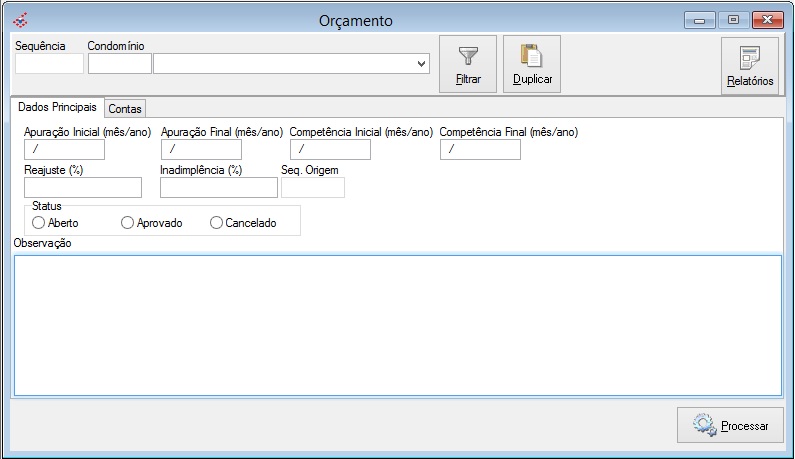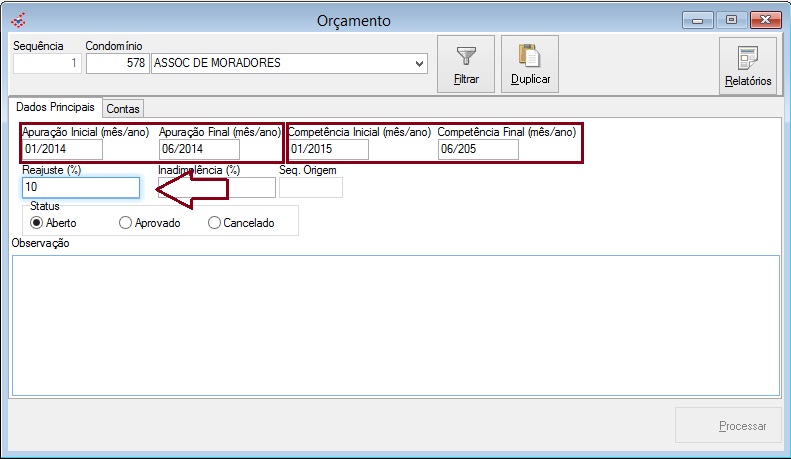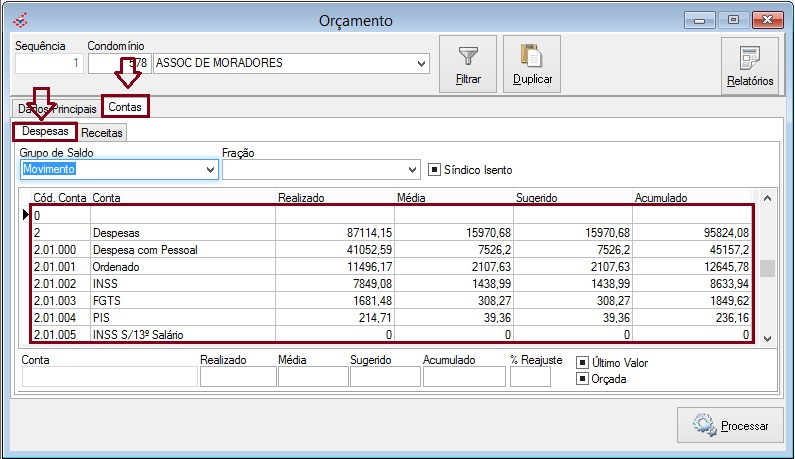Mudanças entre as edições de "Orçamento"
De WikiBase
(→Apurando as Despesas) |
(→Apurando as Despesas) |
||
| Linha 77: | Linha 77: | ||
[[Arquivo:Base_Condominio_Orcamento2.jpg|center]] | [[Arquivo:Base_Condominio_Orcamento2.jpg|center]] | ||
| + | |||
| + | |||
| + | : Ao salvar o registro o botão processar será liberado. | ||
| + | |||
| + | : Clicando no botão processar o sistema irá apurar os lançamentos de acordo com o período de apuração sugerido, aplicando o percentual de reajuste sobre o valor apurado. | ||
| + | |||
| + | : Os valores apurados e sugeridos serão demonstrados na aba contas, de acordo com a estrutura do plano de contas do sistema. | ||
| + | |||
| + | |||
| + | [[Arquivo:Base_Condominio_Orcamento3.jpg|center]] | ||
===Lançando Receitas=== | ===Lançando Receitas=== | ||
Edição das 15h12min de 11 de setembro de 2014
Índice
Visão Geral
- A opção de Orçamento tem como finalidade principal à geração do Relatório de Orçamento baseado em uma apuração de despesas realizadas no período selecionado com a aplicação de um percentual de variação.
- Também podem ser incluídas eventuais receitas para composição dos valores, essa opção é bastante útil no caso do condomínio ter receitas referentes a alugueis de espaços comuns.
|
O Relatório de Orçamento é útil na realização de assembléias para a definição de valores das cotas condominiais para a próxima competência. |
Preparando o Orçamento
- Para a criação do orçamento acesse a opção Financeiro > Orçamento no Menu do Sistema Base Condomínio.
- Será exibida a tela onde poderá ser configurado os dados necessários para a realização do orçamento.
- Campos e Botões:
- Sequência: Campo de controle incrementado automaticamente ao inserir um novo registro, sem a necessidade de edição.
- Condomínio: Digitar o código do Condomínio a que se refere o orçamento.
- Apuração (Inicial/Final): Digitar o período utilizado para o levantamento das despesas realizadas, os valores somente serão apurados através do botão processar.
- Botão Processar: Faz o levantamento das despesas realizadas de acordo com o período de apuração informado, como citado anteriormente. Existe a possibilidade de criar um orçamento sem o levantamento das despesas.
- Botão Duplicar: Permite a possibilidade de se gerar um orçamento para outro condomínio baseado no orçamento em destaque, esse recurso é bastante útil para condomínios que não tenham despesas realizadas no período, permitindo usar outro orçamento como modelo, ou até para criar um modelo para todos os orçamentos.
|
Ao selecionar o Condomínio e clicar no botão “OK” será gerado um novo Orçamento para esse Condomínio, baseado no orçamento em destaque. |
- Competência (Inicial/Final): Digite o período referente à próxima competência do orçamento.
- Atenção! Existe uma crítica no cadastro para não permitir o lançamento de competência dentro do período de apuração.
- Reajuste (%): Digitar o percentual de reajuste que será aplicado sobre os valores apurados no período realizado, observar o botão processar.
- Inadimplência (%): Digitar o percentual de inadimplência que será aplicado no final do Relatório de Orçamento, esse campo permite determinar um percentual de previsão de inadimplência.
- Sequência Origem: Campo sem a necessidade de edição, identifica se o orçamento teve origem em outro orçamento, consultar o botão duplicar.
- Status: Situação do Orçamento (Aberto/Aprovado/Cancelado).
|
Existe uma crítica no cadastro para não permitir dois orçamentos aprovados no mesmo período de competência, com relação ao status Aberto e Cancelado não existe nenhuma crítica, em resumo, podem existir vários orçamentos abertos/cancelados na mesma competência, mas somente um orçamento aprovado. |
- Observações: Campo Livre.
- Botão Filtrar: Opção para filtrar os orçamentos por Condomínio e Situação do Orçamento.
Apurando as Despesas
- Insira um novo registro, informe o condomínio e os campos referentes ao período de apuração e competência, além do percentual de reajuste.
- Ao salvar o registro o botão processar será liberado.
- Clicando no botão processar o sistema irá apurar os lançamentos de acordo com o período de apuração sugerido, aplicando o percentual de reajuste sobre o valor apurado.
- Os valores apurados e sugeridos serão demonstrados na aba contas, de acordo com a estrutura do plano de contas do sistema.